Az tartalomjegyzék létrehozása az Adobe InDesign programban elsőre bonyolultnak tűnhet, de fontos része a nagyobb projektek elkészítésének. Minden fejezetnek saját kis tartalomjegyzéke kell, hogy legyen, hogy gyors áttekintést nyújtson az olvasónak. Ebben az útmutatóban megtanulod, hogyan hozhatsz létre és alakíthatsz ki hatékonyan egy tartalomjegyzéket az InDesign-dokumentumodban el készíted és módosítod, hogy biztosítsd a világos struktúrát és a felhasználóbarátságot.
Legfontosabb megállapítások
- Az bekezdés- és karakterformátumokkal való tiszta munka alapfeltétel.
- A tartalomjegyzék automatikusan generálható.
- A formátumokon végzett módosításokat a tartalomjegyzékben is frissíteni kell.
- A tartalomjegyzéket manuálisan kell aktualizálni, ha a lapozott számok változnak.
Lépésről lépésre útmutató
Nyisd meg az InDesign-dokumentumot, amely már egyértelmű bekezdés- és karakterformátumokat használ. Szeretnél egy kis tartalomjegyzéket létrehozni a fejezetedhez. Íme, hogyan járj el.
1. lépés: Tartalomjegyzék hozzáadása az oldalhoz Navigálj ahhoz a fejezethez, ahol szeretnéd hozzáadni a tartalomjegyzéket, és helyezd a kurzort a kívánt helyre az oldalon. Lépj a „Layout” menüpontra, és válaszd az „Inhaltsverzeichnis” lehetőséget. Ekkor elkezdheted létrehozni egy kis tartalomjegyzéket.
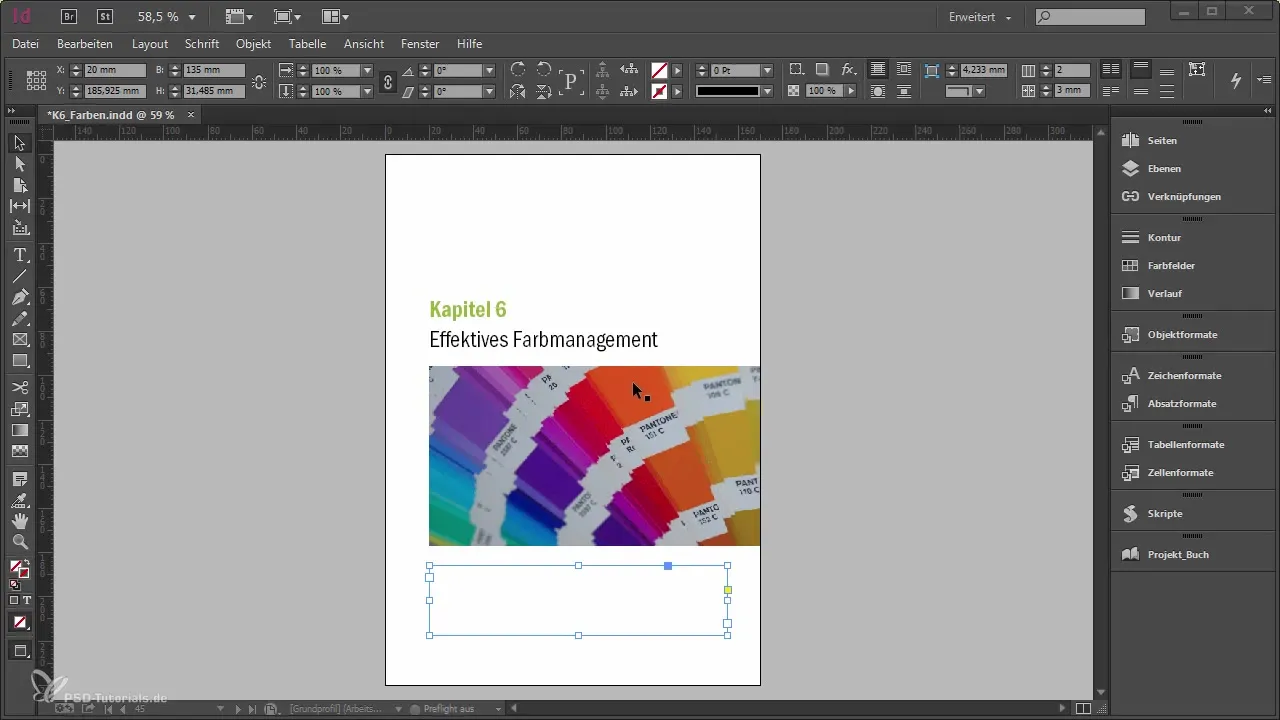
2. lépés: Cím a tartalomjegyzékhez Kérni fogják, hogy adj meg egy címet a tartalomjegyzékedhez. Ne feledd, hogy a cím itt csak a tartalmad számára van, például „Tartalom” vagy „Tartalomjegyzék”. Ennek a címnek a formátuma a jelenlegi tervezet szempontjából nem fontos, ezért a mezőt egyelőre hagyd üresen.
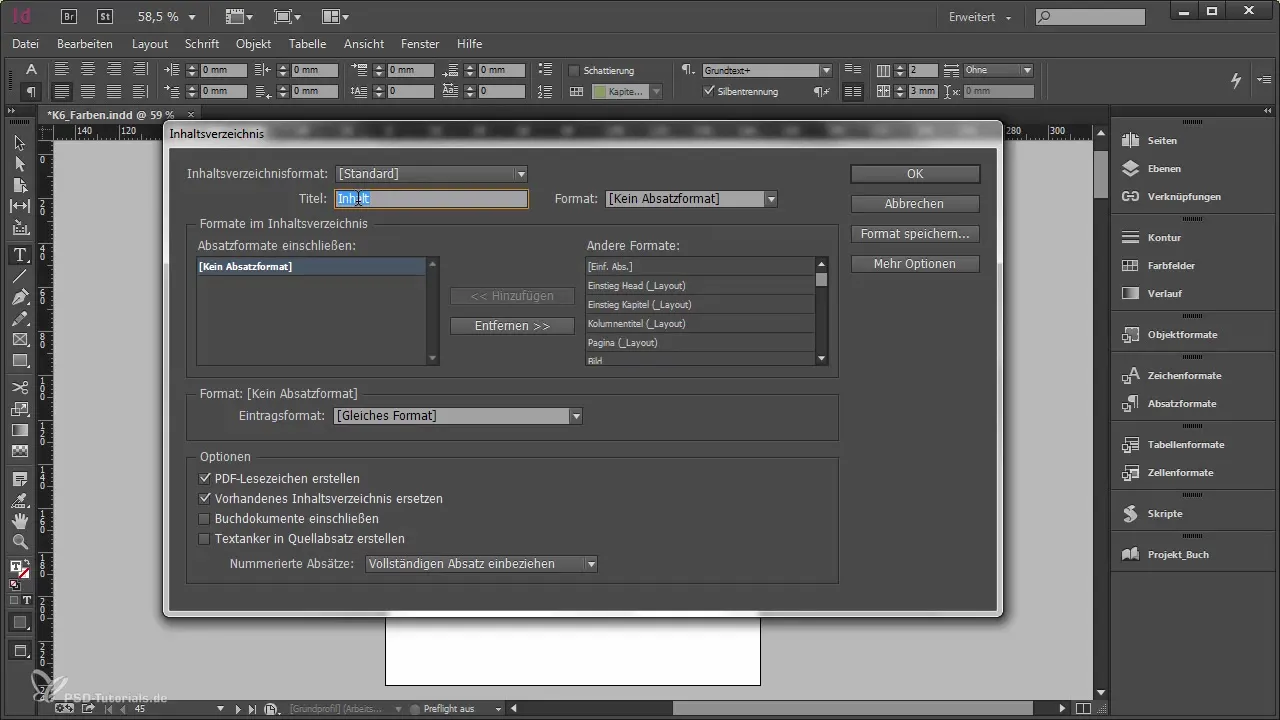
3. lépés: Formátumok hozzáadása a tartalomjegyzékhez Most egy üres listát látsz a tartalomjegyzékedhez. Itt bekezdésformátumokat választhatsz ki, hogy bejegyzéseket adj hozzá. Például válaszd a „Headline 1” formátumot. Minden bekezdés, amely „Headline 1” formázású, mostantól automatikusan bekerül a tartalomjegyzékedbe. Ügyelj arra, hogy szigorúan a formátumokkal dolgozz, mert kivételek nem lehetségesek.
4. lépés: Formátum beállítása a tartalomjegyzékhez Mielőtt generálnád a tartalomjegyzéket, be kell állítanod egy formátumot a tartalomjegyzékhez. Hátrányos lenne ugyanazt a formátumot használni, mint a Headline 1-hez. Győződj meg róla, hogy van saját formátuma. A sablonodban már létre kell legyen hozva egy formátum a tartalomjegyzékhez.
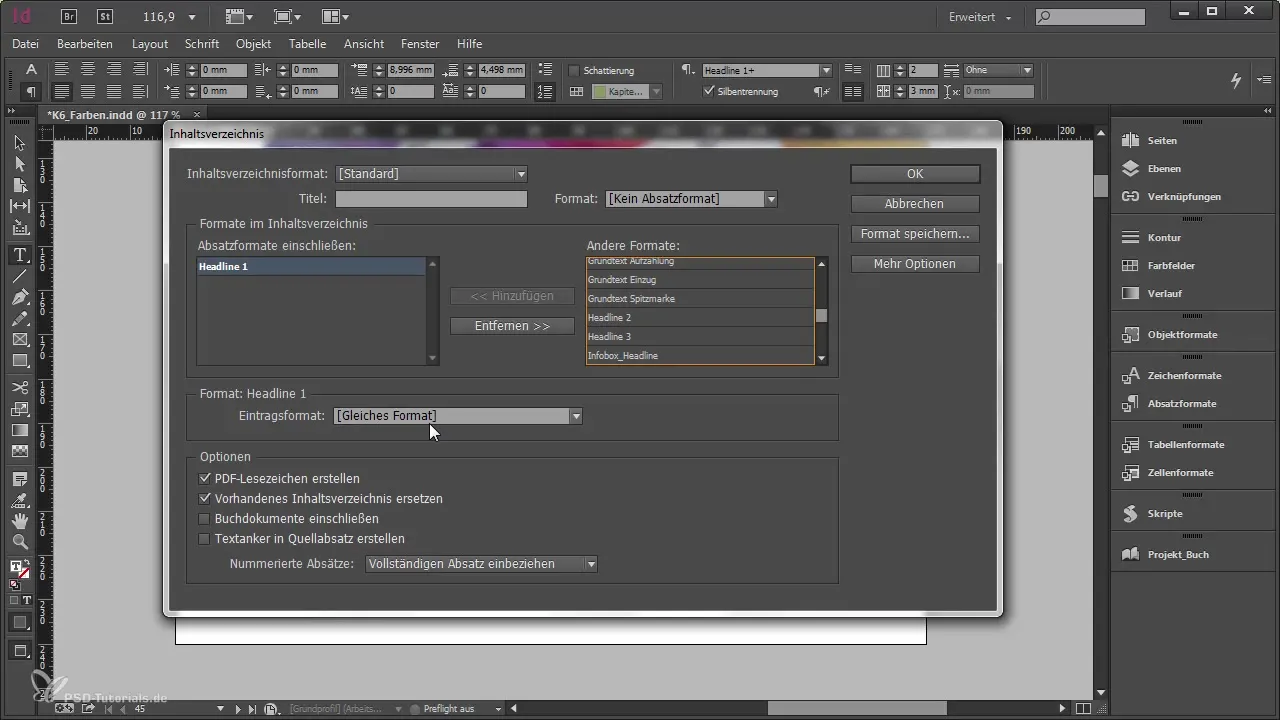
5. lépés: Tartalomjegyzék generálása Miután a formátumokat beállítottad, menj újra a „Layout” menüpontra, és kattints az „Inhaltsverzeichnis” lehetőségre a létrehozásához. Mostantól egy könnyen módosítható tartalomjegyzéket kell látnod, amely fontos információkat tartalmaz.
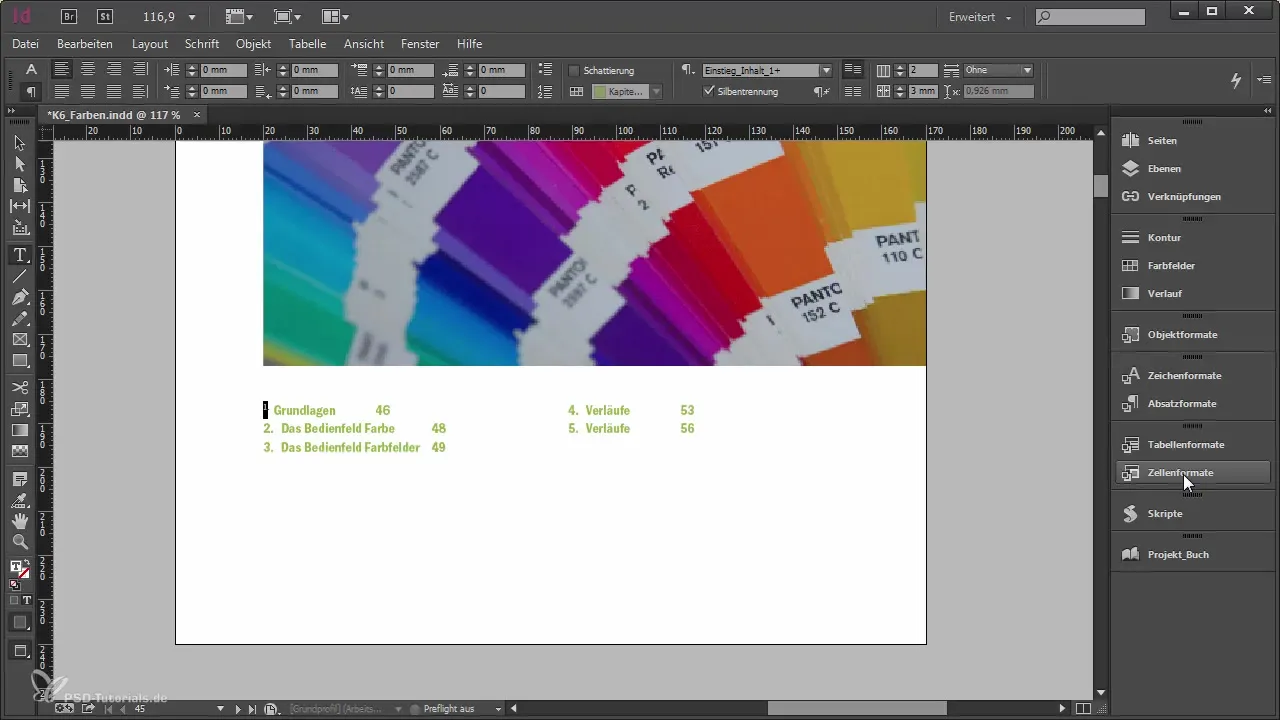
6. lépés: A tartalomjegyzék módosítása A megjelenés tovább finomítása érdekében térj vissza a „Layout” menüpontra, és válaszd újra az „Inhaltsverzeichnis” lehetőséget. Aktiváld az „Előző tartalomjegyzék létrehozása” opciót, hogy biztosítsd, hogy az olyan módosítások, mint a lapon megjelenő számok automatikusan átkerüljenek.
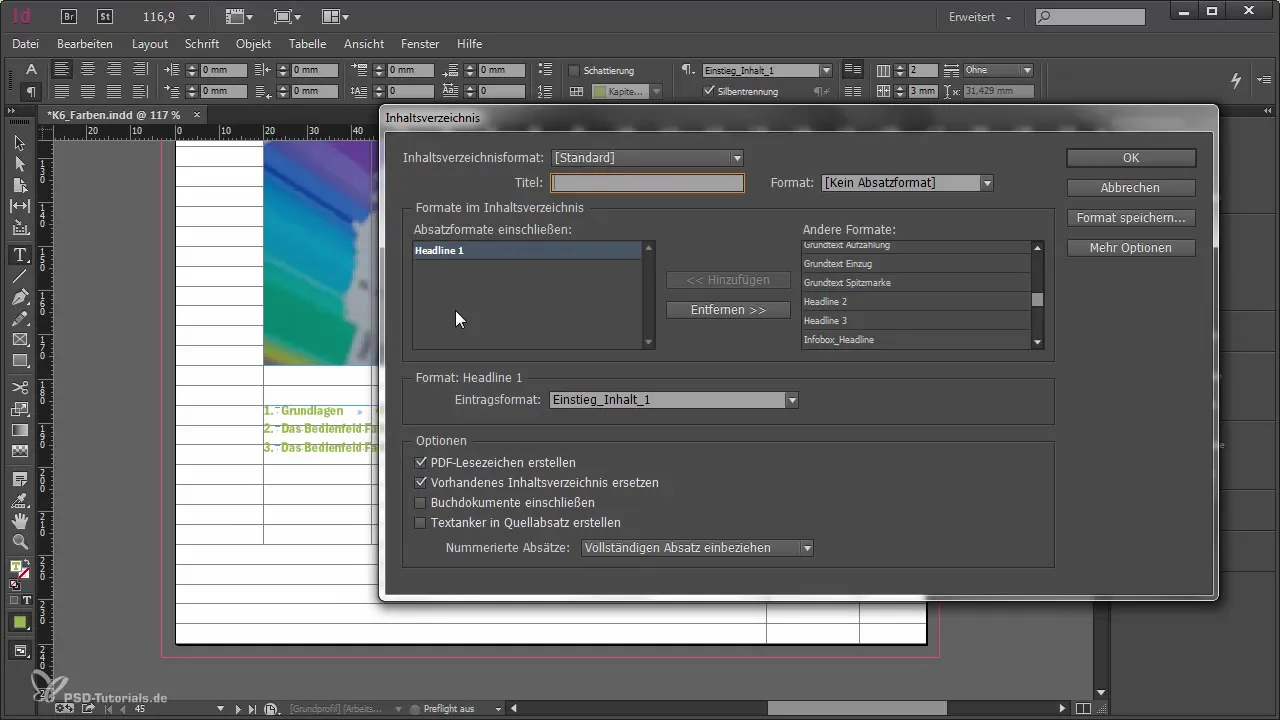
7. lépés: További formátumok hozzáadása Ha további szakaszcímeket (például Headline 2) szeretnél hozzáadni, ezt itt megteheted. Ügyelj arra, hogy a formátumok konzisztens legyenek.
8. lépés: Tabulátorok és formázás Fontos, hogy a lapozott számok utáni tabulátorokat formázd. Módosítsd a lapozott számokra kívánt karakterformátumot, hogy optimalizáld a megjelenést.
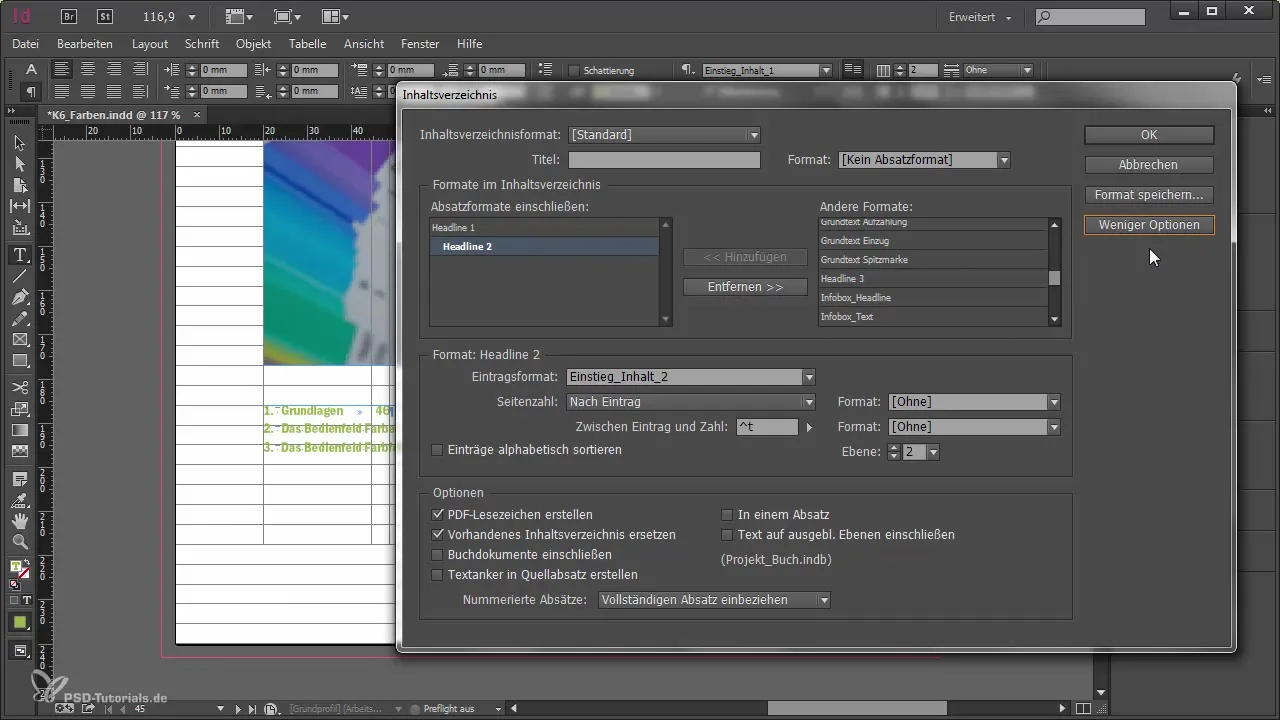
9. lépés: Ellenőrzés és finomhangolás Most ellenőrizd, hogy minden helyesen van felépítve. Szükség esetén végezz el módosításokat a bekezdéseken vagy karakterformátumokon, hogy biztosítsd, hogy a tartalomjegyzék professzionálisan nézzen ki.
10. lépés: Tartalomjegyzék frissítése Ha később módosításokat végzel, ne felejtsd el frissíteni a tartalomjegyzéket a „Layout” menüpont és az „Inhaltsverzeichnis frissítése” funkció segítségével. Ez fontos, mivel a lapozott számok változhatnak, és a tartalomjegyzékednek mindig naprakésznek kell lennie.
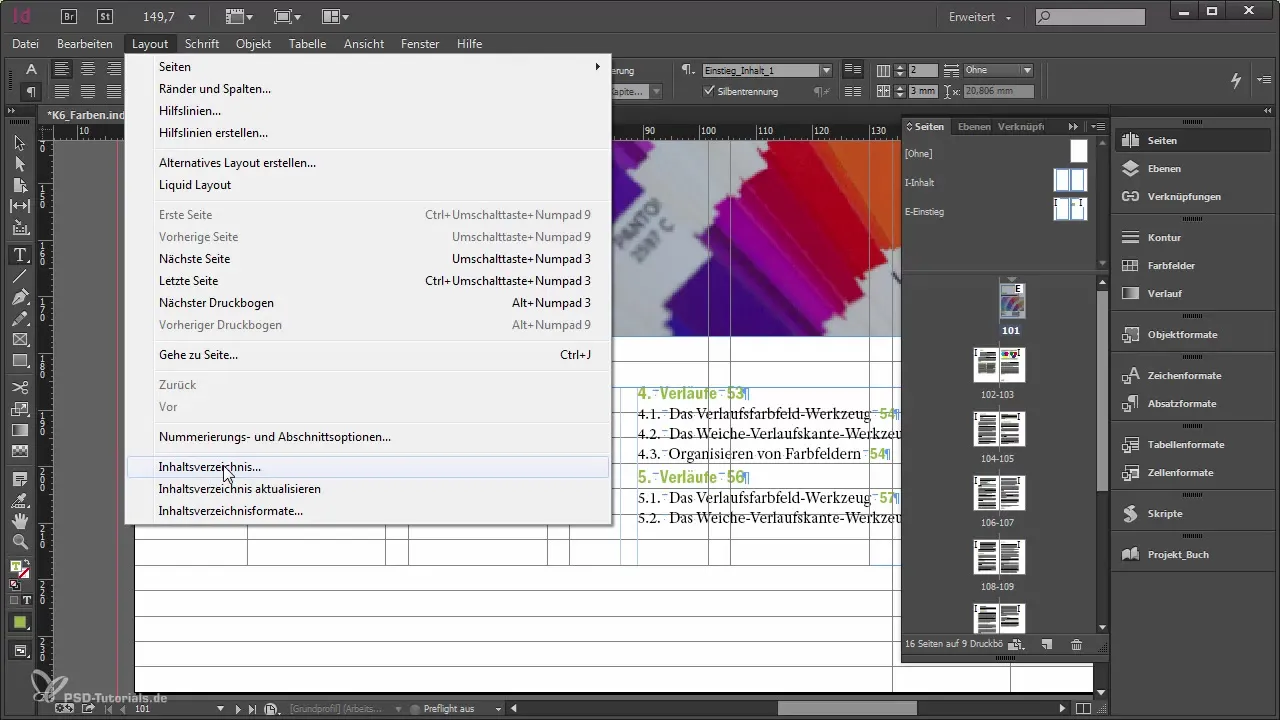
Összefoglalás - Tartalomjegyzék létrehozása az Adobe InDesign programban
Tartalomjegyzék létrehozása az Adobe InDesign programban precizitást és rendszeres megközelítést igényel. Gondos formázással és a tartalomjegyzék rendszeres frissítésével világos struktúrát hozhatsz létre, amely megkönnyíti az olvasók hozzáférését a dokumentumod tartalmához.
Gyakran ismételt kérdések
Miért fontos a tartalomjegyzék?A tartalomjegyzék gyors áttekintést nyújt az olvasóknak, és megkönnyíti a dokumentumban való navigálást.
Manuálisan kell frissítenem a tartalomjegyzékemet?Igen, a tartalomjegyzéket manuálisan kell frissíteni, ha változtatásokat végzel a lapozott számokban.
Hogyan adhatok hozzá további bekezdéseket a tartalomjegyzékemhez?Menj a tartalomjegyzék beállításaihoz, és válaszd ki a megfelelő bekezdésformátumot.
Mi történik, ha nem használok formátumokat?Ha nem használsz formátumokat, az InDesign nem tudja a tartalmakat helyesen beilleszteni a tartalomjegyzékbe.
Hogyan állíthatom be a tartalomjegyzékem megjelenését?Beállíthatod a tabulátorokat, a távolságokat és a karakterformátumokat a tartalom beállításainál.


